El viernes, los clientes comenzaron a tener en sus manos el nuevo Kindle Fire HD. Si ya posee el primer Kindle Fire, es posible que desee transmitirlo a sus hijos. Pero antes de darles un reinado gratis, es una buena idea habilitar primero los controles parentales en él
El viernes, los clientes comenzaron a tener en sus manos las nuevas tabletas Kindle Fire HD de Amazon. Si ya posee el primer Kindle Fire, es posible que desee transmitirlo a sus hijos. Pero antes de darles un reinado gratis, es una buena idea habilitar primero los controles parentales en él.
Desde la pantalla principal, toca Configuración (ícono de ajustes) y luego Más.
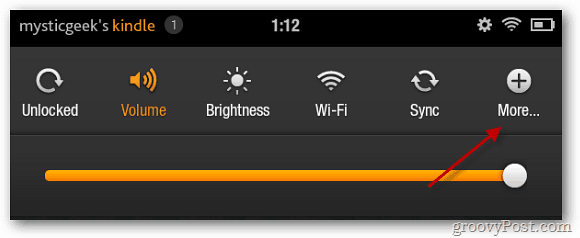
En la siguiente pantalla, toque Control parental.
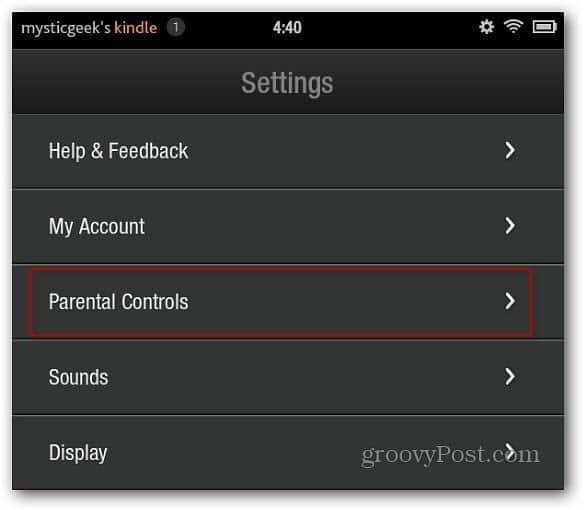
A continuación, se le solicita que cree una Contraseña de control parental y toque Finalizar.
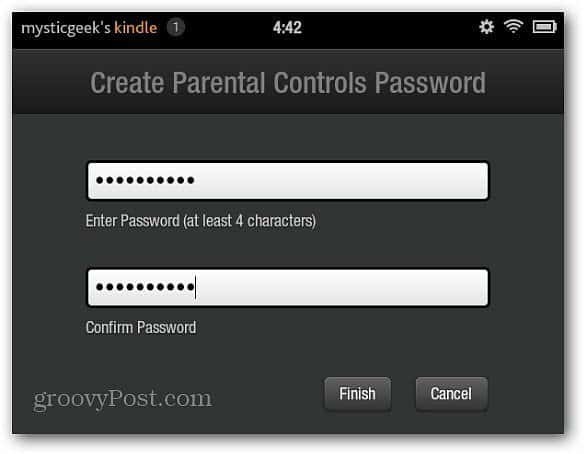
Ahora tendrá el conjunto completo de controles parentales en Kindle Fire. Puede bloquear el navegador Silk, proteger con contraseña las compras y la reproducción de video. Los controles son sencillos, y uno para señalar es Bloquear o Desbloquear tipos de contenido.
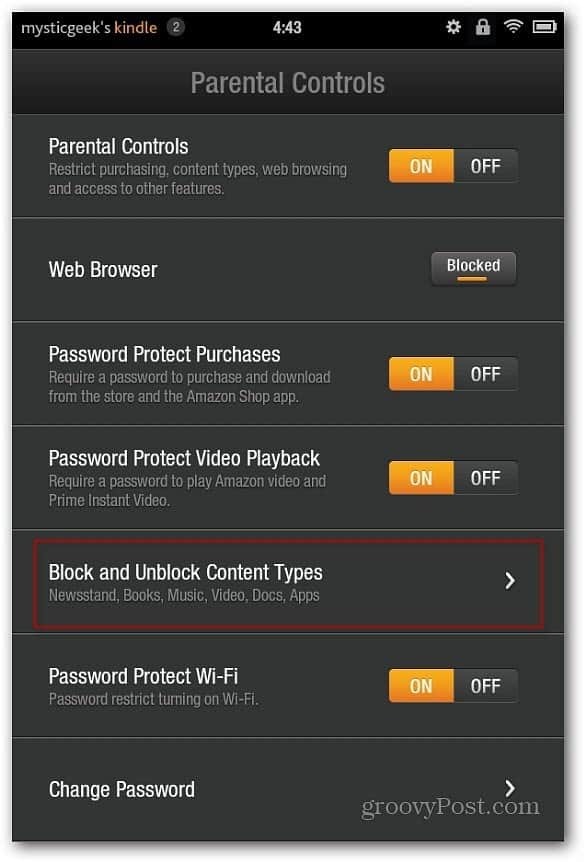
Allí puede bloquear o desbloquear música, videos, aplicaciones y más.
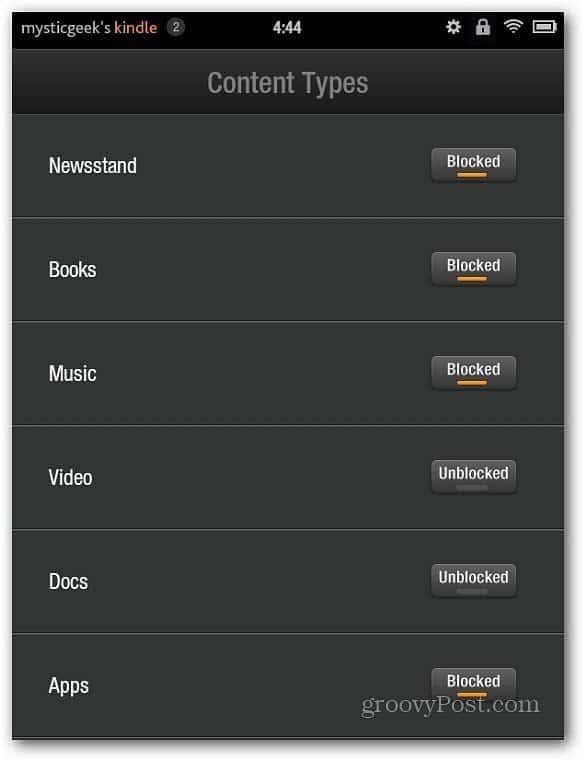
Las opciones en los controles parentales para el Fire original son esencialmente activar o desactivar funciones y proteger con contraseña ciertas funciones, no hay nada intermedio. Recuerde, su tarjeta de crédito está vinculada a Amazon a través de su Kindle Fire, por lo que debe asegurarse de habilitar todas sus funciones de seguridad.
Aquí hay otros artículos sobre la seguridad de Kindle Fire:
- Cómo proteger con contraseña WiFi en Kindle Fire
- Asegure Kindle Fire con una contraseña de bloqueo de pantalla
- Archivo de artículo groovyPost Kindle Fire



